Come aggiungere widget ai telefoni Android
Cosa sapere
- Nella schermata iniziale, tieni premuto il dito sullo schermo del telefono, quindi, una volta visualizzato, tocca Widget per aggiungere un widget.
- Ridimensiona tenendo il dito sul widget e trascinando i puntini.
- Sposta il widget tenendoci sopra il dito e trascinandolo sullo schermo.
Questo articolo ti insegna come aggiungere widget alla schermata iniziale del tuo telefono Android e come spostarli e ridimensionarli. Spiega anche come scaricare nuovi widget sul telefono.
Che cos'è un widget?
Un widget è un modo semplice per personalizzare il display del tuo telefono Android. Puoi aggiungere elementi come una barra di ricerca, un orologio, un calendario per il conto alla rovescia o dettagli meteo, tutto sulla schermata iniziale, quindi non è necessario aprire un'app specifica per visualizzare tali informazioni.
Come faccio ad aggiungere widget personalizzati al mio telefono?
Ecco come aggiungere un widget al telefono e modificarne le dimensioni e il posizionamento, in modo che offra la migliore esperienza per te.
Sulla schermata iniziale del telefono, tocca e tieni premuto uno spazio vuoto.
Rubinetto Widget.
-
Scegli il widget che desideri aggiungere, quindi toccalo.

-
Tocca all'esterno del widget per terminare.
Puoi anche toccare il pulsante Home del telefono per terminare.
Come ridimensionare un widget sulla schermata iniziale
Dopo aver aggiunto un widget alla schermata iniziale, potresti rendertene conto se preferisci che si trovi in una posizione diversa o che abbia una dimensione diversa. Ecco come ridimensionare e spostare un widget sulla schermata iniziale.
Tieni premuto il dito sul widget finché non compaiono due punti intorno.
-
Trascina i punti in alto o in basso per ridimensionare il widget.
Non tutti i widget possono essere ridimensionati.
-
Rilascia il punto per confermare la dimensione, quindi tocca all'esterno del widget per salvarlo.
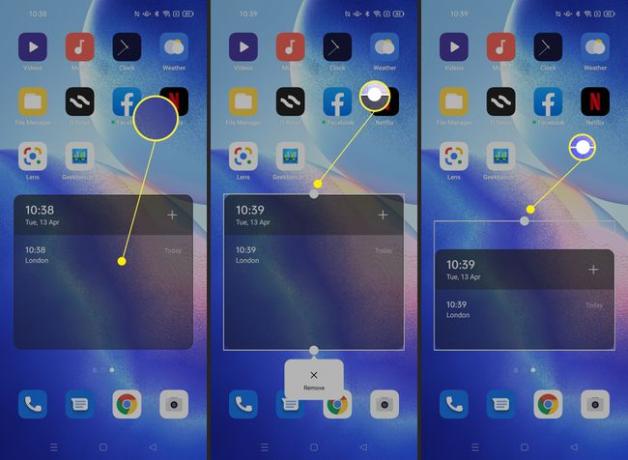
Per spostare il widget, tieni premuto il dito sul widget, quindi trascinalo sullo schermo per riposizionarlo.
Come rimuovere un widget dalla schermata iniziale
Hai cambiato idea e non vuoi più il widget sullo schermo? Ecco come rimuoverlo.
Sulla schermata iniziale, tieni il dito sul widget che desideri rimuovere.
-
Rubinetto Rimuovere.

Il widget è ora rimosso dalla schermata iniziale.
Come faccio a scaricare nuovi widget per Android?
Il tuo smartphone è dotato di diversi widget preinstallati, ma è possibile aggiungerne altri. Per fare ciò, devi scaricare app dal Google Play Store. Vale anche la pena dare un'occhiata i migliori widget Android gratuiti se preferisci non spendere soldi per nuove app.
Come faccio a scaricare i widget sul mio Samsung?
Poiché i telefoni Samsung basati su Android utilizzano una versione Android personalizzata, hanno un metodo leggermente diverso per aggiungere i widget. Quindi, se hai un telefono Samsung, dai un'occhiata come installare un widget su un telefono Samsung.
FAQ
-
Come faccio a creare scorciatoie su Android?
Per aggiungi una scorciatoia per un'app Android, premi a lungo l'icona delle app e seleziona Aggiungi a casa. Per creare un collegamento al sito web, apri il sito in Chrome, tocca il puntini di sospensionee selezionare Aggiungere alla schermata Home. Per creare una scorciatoia per un contatto, vai al menu Widget e seleziona Contatti.
-
Quali widget sono disponibili per Android?
I widget Android più diffusi includono 1Weather, Event Flow Calendar, My Data Manager e SoundHound. Ci sono anche widget per monitorare la batteria del telefono, gestire i tuoi appuntamenti, controllare più account di posta elettronica e altro ancora.
-
Come faccio a creare un widget di Twitter?
Per creare un widget Twitter per un sito web, vai a Pubblica su Twitter e inserisci un URL o un handle di Twitter. Quindi, scegli un layout, seleziona Copia codicee incollalo nel tuo sito web o blog.
